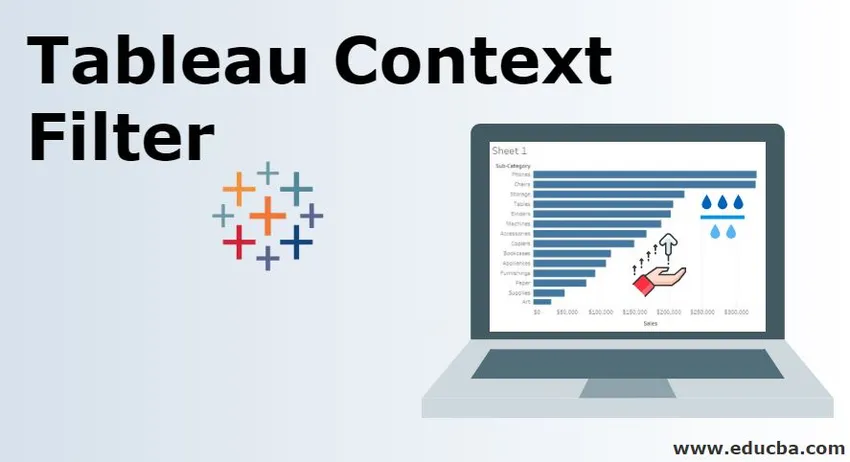
Що таке фільтр контексту Tableau?
Всі звичайні фільтри в Tableau обробляються окремо. Це означає, що кожен з фільтрів отримує доступ і зчитує всі рядки з джерела даних кожного разу, коли ви застосовуєте фільтр, незалежно від інших фільтрів, і створює власний результат. Однак у певних вимогах ви можете хотіти, щоб фільтри обробляли лише вихід попередніх фільтрів. Ви можете застосувати більше, ніж один безумовний фільтр як фільтри контексту в таких ситуаціях для створення представлення. Контекстний фільтр обробляє лише ті дані, які проходять через них, створюючи окремий тимчасовий набір даних, тому їх також називають залежними фільтрами.
Створення фільтрів контексту
- Створіть фільтр, на якому потрібно створити контекстний фільтр, перетягнувши розмір на полицю фільтра. У наступному прикладі розміри на полиці фільтрів - ShipMode та Region.
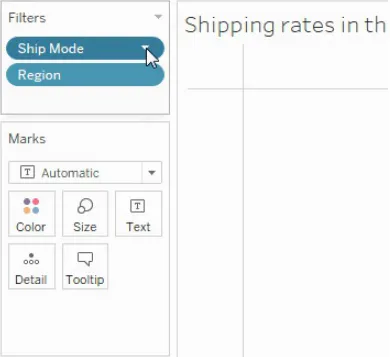
- Клацніть на ньому правою кнопкою миші та виберіть у контекстному меню існуючого фільтра опцію Додати до контексту. У цьому прикладі клацніть правою кнопкою миші розмір ShipMode та виберіть опцію Додати до контексту на загальній вкладці, як показано нижче:
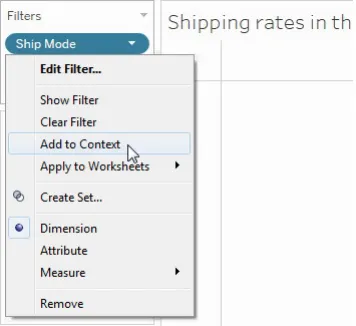
- Контекстний фільтр з’являється у верхній частині полиці Фільтри.
- Ці фільтри ні в якому разі не можна переставляти.
- Крім того, як тільки фільтр став фільтром контексту, його можна визначити за сірим кольором на полиці фільтра.
- У прикладі, після додавання фільтра контексту до ShipMode його колір змінився на сірий, як показано нижче:
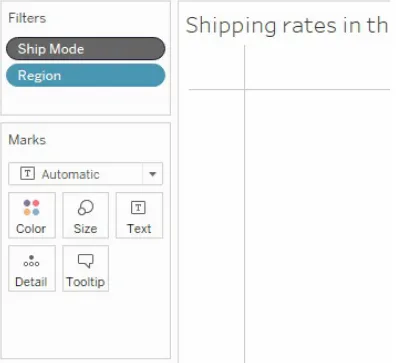
- У прикладі розмір ShipMode став фільтром контексту. А фільтр регіону тепер обчислюється за допомогою даних, що проходять через режим доставки.
Видалення фільтрів контексту
- Щоб видалити фільтр контексту, ви можете клацнути правою кнопкою миші розмір і вибрати параметр Видалити з контексту на загальній вкладці, як показано нижче:
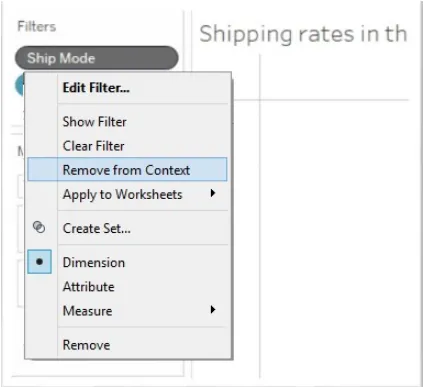
- Тепер колір зміниться на синій як вказівка.
- Коли ви виймаєте контекстний фільтр, новий контекст обчислюється, якщо будь-який інший контекстний фільтр залишається на полиці фільтра.
- Після видалення контекстного фільтра фільтр залишається на полиці фільтра як стандартний фільтр.
- Щоразу, коли ви редагуєте фільтр контексту, кожен раз обчислюється новий контекст.
Приклад фільтру контексту таблиці Тау
Ви можете розглянути зразок супермаркету наведені нижче дані для наступного прикладу.

- Цей приклад дає уявлення про створення та використання фільтра контексту.
- По-перше, ви можете створити звичайний перегляд і відфільтрувати першу десятку продуктів на основі продажу.
- Потім додайте контекстний фільтр щодо розмірності категорії продукту.
- Контекстний фільтр фільтрує вигляд і показує 10 найкращих меблевих виробів.
Крок 1: Використовуючи набір даних SuperstoreSample, створіть початковий вигляд із відображенням підкатегорій продажів, який сортується у порядку зменшення продажів, як показано нижче:
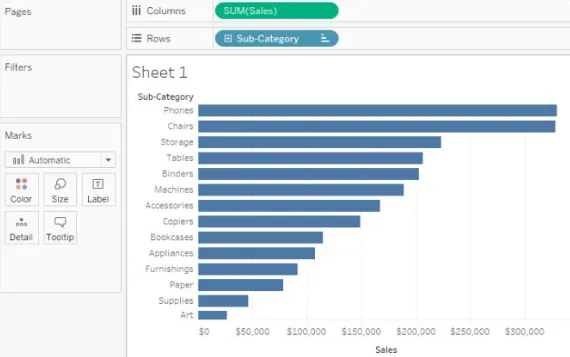
Крок 2. Тепер покажіть продукти, які продаються найкраще, створивши фільтр 10 найкращих:
- Додайте поле Підкатегорія на полицю фільтру.
- Клацніть правою кнопкою миші поле підкатегорії та виберіть Вгору.
- Тепер виберіть По полі.
- Тепер виберіть Топ 10 суми продажу, як показано на наступному скріншоті:
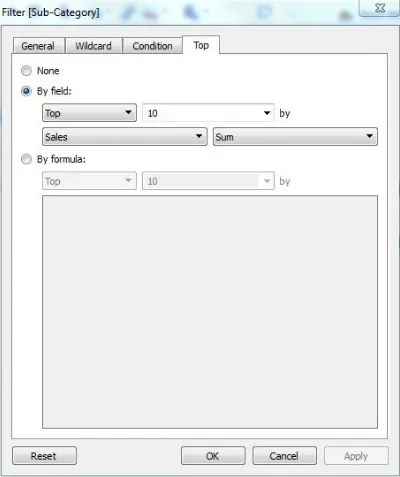
- Коли ви закінчите, натисніть кнопку ОК .
Крок 3: Тепер представлення фільтрується, щоб відображати лише 10 найкращих підкатегорій товарів у продажу, як показано нижче:

Крок 4: Тепер ви можете додати ще один фільтр, щоб показати одну категорію товару, наприклад, Меблі.
- Перетягніть категорію поля на полицю фільтра.
- Виберіть Меблі.
- Коли ви закінчите, натисніть кнопку ОК .
Відфільтрований вигляд показано на скріншоті нижче:
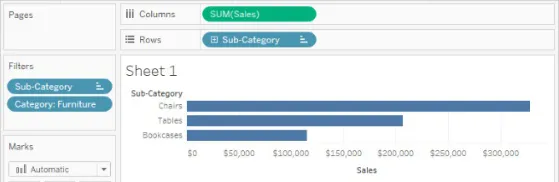
- Відфільтрований вигляд тепер показує лише 3 продукти замість 10, оскільки всі фільтри незалежні і розраховуються індивідуально.
- З цього погляду ми бачимо, що три вироби з топ-10 - це меблі.
Крок 5: Використання контекстного фільтра для категорії, ми можемо знайти десятку найкращих товарів.
- Клацніть правою кнопкою миші на розмірі Категорія на полиці фільтра, а потім виберіть опцію Додати в контекст .
- Тепер ви можете бачити зміну кольору на сірий як ідентифікацію контекстного фільтра.
- Крім того, зараз ви можете побачити лише чотири найкращі вироби меблів з виду, оскільки у підкатегоріях є лише чотири меблеві вироби.
- Вид може бути показаний нижче:
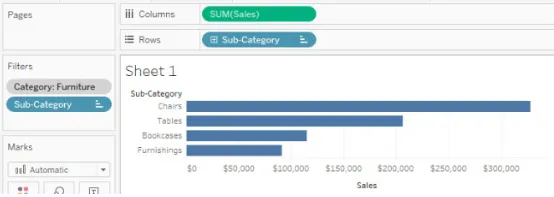
Переваги контекстного фільтра Tableau
Переваги Tablete Context Filter пояснюються нижче:
1. Підвищення продуктивності
- Якщо ви використовуєте багато фільтрів одночасно або працюєте над величезними наборами даних, запити можуть бути повільними.
- Контекстні фільтри можна використовувати в таких ситуаціях для підвищення продуктивності, оскільки вони створюють тимчасові набори даних на основі критеріїв фільтра.
- Вибір основних категоріальних фільтрів контексту допомагає ефективно підвищити продуктивність.
2. Залежний стан фільтра
- Контекстні фільтри можна використовувати для встановлення залежних умов фільтра на основі ваших вимог.
- Контекстним фільтрам слід надавати пріоритет, коли джерело даних величезне.
- Ви можете встановити контекстні фільтри, щоб отримати дані, що цікавлять вас, а потім встановити залежний числовий чи верхній N фільтр.
Поліпшення продуктивності контекстного фільтра Tableau
- Використовувати фільтр, що значно зменшує розмір набору даних, значно краще, ніж використовувати кілька фільтрів одночасно.
- Якщо фільтр не в змозі зменшити розмір наборів даних на одну десяту або більше, рекомендується не використовувати фільтр на таких наборах даних, оскільки це дуже погано впливає на продуктивність.
- Усі моделювання даних повинні бути завершені перед застосуванням фільтра, оскільки кожна зміна моделі даних, наприклад, перетворення розмірів у заходи, вимагає кожного разу перераховувати змагання.
- Використовуйте безперервні дати, якщо ви встановлюєте контекст для полів дати. Використання форматів дат, таких як YEAR (дата) або фільтр контексту на дати дискретного типу, також є ефективними.
- Ви повинні встановити всі необхідні фільтри для контексту та створити контекст перед додаванням полів на інші полиці. Це змушує запускати запити набагато швидше, коли інші поля полиць випадають.
- Контекстні фільтри не можуть забезпечити підвищення продуктивності, якщо ваші набори даних сильно індексуються. Це знижує продуктивність.
Висновок
Контекстні фільтри використовуються для поліпшення продуктивності вашого запиту. Контекстні фільтри зменшують розмір ваших наборів даних до однієї десятої або навіть більше. Вибір кількості контекстних фільтрів також дуже важливий для продуктивності. Вибір типу приєднань також важливий для підвищення продуктивності.
Рекомендовані статті
Це посібник по контекстному фільтру Tableau. Тут ми обговорюємо, як створювати та видаляти контекстні фільтри, приклади та переваги контекстних фільтрів. Ви також можете переглянути наступні статті, щоб дізнатися більше -
- Сюжетна лінія Табау (Створення історії)
- Розрахунок таблиці Tableau
- Створення інформаційної панелі Tableau (концепція та приклади)
- Візуалізація таблиць-типи, переваги
- Повне керівництво по Pivot in Tableau
- PHP Формат дати зміни
- Куля діаграми Табле
- Вступ до особливостей та атрибутів Tableau